Hvordan fikse Windows 10 søkeindeks

Har du problemer med å finne filer? Du kan gjenoppbygge, oppdatere eller legge til stasjoner i Windows 10 Search Index for å få det til å fungere igjen.
For mer enn ti år siden introduserte Microsoft enforbedret funksjon i Windows Vista som heter Instant Search. Funksjonen gjorde det å finne filer og apper raskere, enklere og mer relevant. Den essensielle komponenten for øyeblikkelig søk, som fremdeles eksisterer i Windows 10 i dag, er søke- og indekskontrollpanelet. I denne artikkelen ser vi på hvordan du kan konfigurere den, legge til andre stasjoner og mapper og feilsøke den når den ikke fungerer.
Slik oppdaterer, endrer eller bygger du opp Windows 10 søkeindeks
Vi har alle brukt Windows 10-søkeboksen pået eller annet punkt å se etter den digitale nålen i en høystakk. Den siste versjonen integreres mer med Internett, men gir også et mer avansert og enklere å administrere grensesnitt som lar brukere filtrere filene etter type eller til og med søke etter filer som er lagret på skytjenester som OneDrive.
Når Windows 10 Search fungerer som det skal, kan du åpne startmenyen og begynne å skrive, og du vil begynne å se relevante resultater umiddelbart:
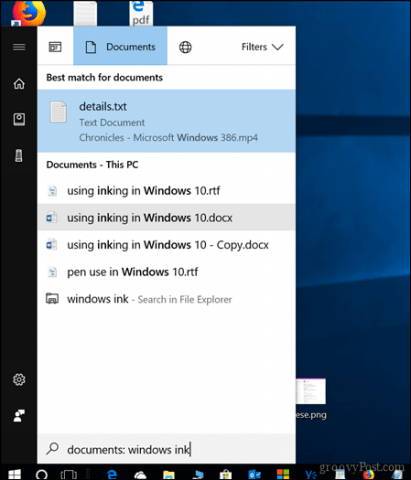
Hvis filene dine ikke vises slik du forventer at de skulle gjøre det, er det et par forskjellige ting du kan prøve.
Kjør feilsøkeren for søk og indeksering
Det første du kan gjøre er å kjøre feilsøkeren Søk og indeksering for å se om det kan hjelpe med å fikse det som kan forhindre at søkeresultatene fungerer.
Åpen Start > innstillinger > Oppdatering og sikkerhet > Feilsøking.
Bla nedover, velg Søk og indeksering, klikk Kjør feilsøking, fullfør veiviseren og start deretter på nytt. Kontroller deretter om søkene dine fungerer.
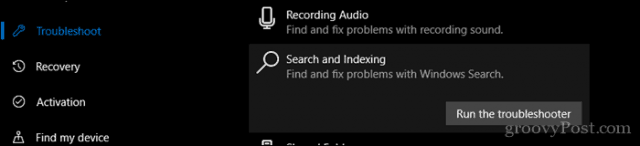
Start Search UI-prosessen på nytt
En annen ting du kan prøve å gjøre er å avslutte Search UI-prosessen i Task Manager, og deretter starte datamaskinen på nytt.
trykk Windows-tast + X, klikk Oppgavebehandling, prosesser kategorien, velg Søk klikk deretter Sluttoppgave. Start datamaskinen på nytt og sjekk om søket fungerer igjen.
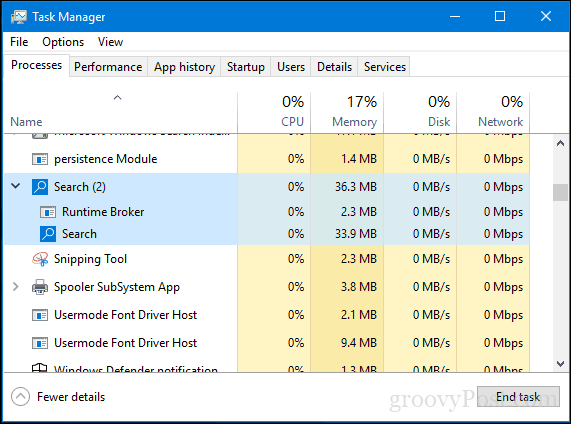
Gjenoppbygge Windows 10 søkeindeks
Microsoft gjorde noen endringer i hvordan Søkog indeksering fungerer i Windows 10. For å forbedre batteriets levetid og ytelse, ser det ut til at Windows 10 deaktiverer Search Index når det ikke er i bruk. Dette kan noen ganger få det til å se ut som filene dine ikke eksisterer når du bestemmer deg for å utføre et raskt søk.
For å prøve å fikse dette og gjenopprette noen av de gamle funksjonene, starter du det klassiske kontrollpanelet og åpner det Indekseringsalternativer.
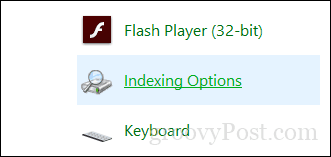
Klikk på Avansert -knappen, velg Filtyper kategorien, skriv deretter inn lnk i Legg til ny utvidelse til listen , klikk Legge til klikk deretter OK. Hva dette vil gjøre er å utløse Søk og indeksering for å gjenopprette indeksen.
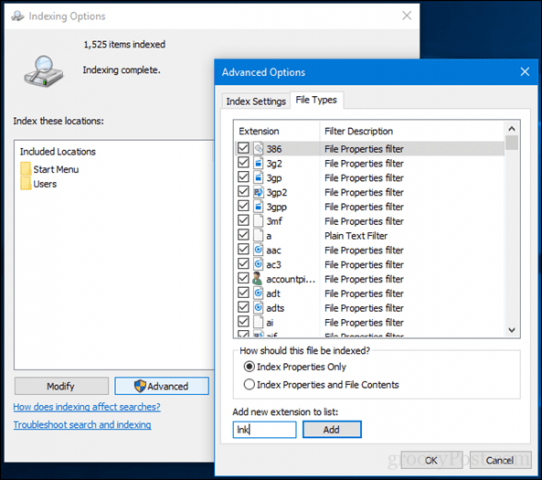
Legg til stasjoner til Windows 10-søk
Hvis du vil legge til stasjoner i Windows 10søk - for eksempel en datapartisjon uten system eller en ekstern harddisk eller SD-kort - du kan gjøre det fra samme indekseringspanel som ovenfor. Åpne det klassiske kontrollpanelet og klikk Indekseringsalternativer
Klikk deretter på Endre-knappen, og velg deretterstasjoner du vil legge til eller undermapper i stasjonen. Jeg anbefaler at du ikke legger til alt, bare de vanligste stedene der du lagrer viktige filer som du kanskje trenger å henvise til. I mitt tilfelle holder jeg filer lagret i den offentlige mappen på en annen partisjon, så jeg kommer til å legge til det. Klikk OK når du har lagt til alle mappene du trenger.
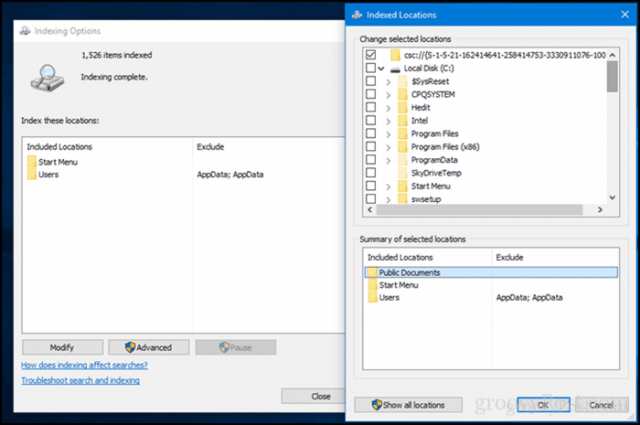
Så hva har vi egentlig gjort? Vi fikk søke- og indeksarbeid til å fungere akkurat som i gamle dager, der det hele tiden overvåker mapper og oppdaterer dem når endringer er gjort. Du ønsker sannsynligvis ikke å gjøre dette på alle enheter, siden dette vil bruke flere av PC-ens ressurser, men for stasjonære PCer eller enheter som alltid er koblet til, kan det være en fordel; spesielt når du har flere stasjoner og partisjoner.
Prøv disse Windows 10 Search Index en fin prøve, og la oss få vite hvordan det fungerer for deg.










Legg igjen en kommentar